Megjegyzés: Szeretnénk, ha minél gyorsabban hozzáférhetne a saját nyelvén íródott súgótartalmakhoz. Ez az oldal gépi fordítással lett lefordítva, ezért nyelvtani hibákat és pontatlanságokat tartalmazhat. A célunk az, hogy ezek a tartalmak felhasználóink hasznára váljanak. Kérjük, hogy a lap alján írja meg, hogy hasznos volt-e az Ön számára az itt található információ. Az eredeti angol nyelvű cikket itt találja .
Réteg 1 eseményeket, más néven a nagy-profil eseményeket vagy a Város hallok, általában közvetítése nagyméretű közönséghez megadott gyakran magas termelési értékű több video- és források és egy dedikált esemény csapatának esetén például a tartalom.
Skype-értekezletközvetítés egy hatékony eszköz, az alábbi események megfelelő hardver, tervezés és a részletes kombinálva.
Élő streaming alapjai
Azt mély kördiagramjaira azokat az ajánlott eljárások, mielőtt vegyük végezze el a fő összetevői élő streaming általános részt felújítása, és hogyan Skype-értekezletközvetítésvonatkoznak.
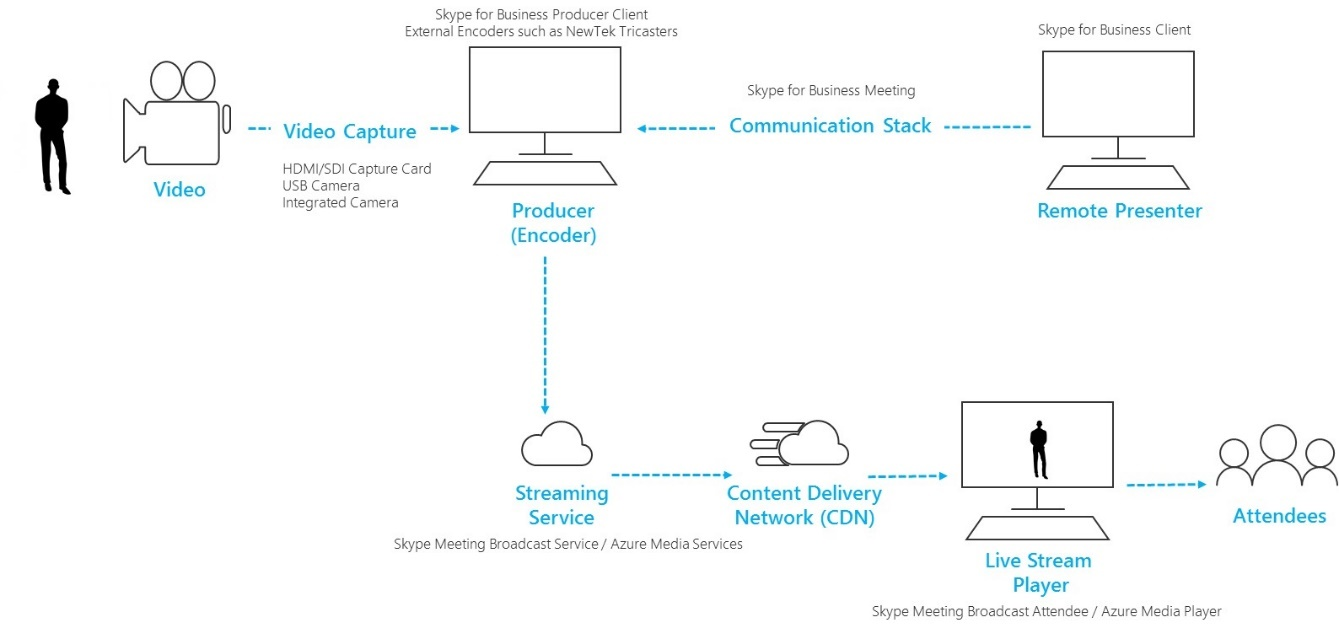
-
Videokamera Ez lehet egy beépített kamera a számítógépen, egy USB-kompatibilis kamera a számítógéphez csatlakoztatott vagy egy profi minőségű kamera be. A videó fényképezőgépről rögzítse és a folyamatos átvitelű majd készíteni.
-
Videó rögzítése Az USB-fényképezőgépek közvetlenül a számítógéphez csatlakoztatott elegendő, ha a szórás sok, de az egyes események profi minőségű berendezések van szükség. Legtöbb szabványos definition (Ft) és a fogyasztói High Definition (HD), a "prosumer" és a fényképezőgépek profi minőségű SDI vagy a kimeneti, (belső és külső) a videó rögzítése kártya igénylő HDMI rendelkezik.
-
A számítógép kódolási szoftverrel (gyártó) A hírcsatorna kameráról videót a szoftver dokumentum (helyi és/vagy a felhőben), hogy a hang- és a források kezelése lehetővé teszi a csatlakoztatott (önálló vagy a távoli résztvevőktől, ha van ilyen). Gyártók elrendezések és választhat vezérlő áttűnés egy jelenetről egy másikra, mielőtt elküldené a közvetítés adatfolyam szolgáltatás. Gyártók is megjelenik a módosítást élő mintán, mi éppen közvetítése során megjelenik a résztvevőknek.
-
Adatfolyam-szolgáltatás A gyártótól származó a végleges eredménye egy adatfolyam szolgáltatása, amelynek a hálózatot használ, amelyben tartalom kézbesítési végzi a videó résztvevők végig a földgömb hatékony helyezkedik el.
-
Tartalomkézbesítési hálózatai (CDN) CDN lehetővé teszi a gyorsítótár-kiszolgálók elszórtan összes a földgömb, így videotartalmak a felhasználó felszolgált őket legközelebb kiszolgálókról origin kiszolgálókról kell replikált élő videó adatfolyamok.
-
Élő adatfolyam engedélyezett player A Windows Media player közvetítési résztvevő a közvetítés megtekintés használt. A Windows Media player általában az a webhely különálló is vagy közösségi hálózati vagy együttműködési szoftver beágyazva.
Kezdje azzal, hogy az első lépések a Skype-Értekezletközvetítés és a Gyakorlati tanácsok a Skype-Értekezletközvetítés olvasási az esemény készítésére.
Rögzítés hardvereszközt studio minőségű fényképezőgépek használata
Skype-értekezletközvetítés bármely videó forrás, amely akkor jelenik meg, mint egy Skype Vállalati verzió alkalmas webkamera a Windows rendszerben, és a bármilyen Windows megbízható forrásból használhatja. A további rugalmasságot biztosít a közvetítés tervezésekor.
-
Tartalom kimeneti HDMI vagy SDI, ha a tartalom van keresztül a szervezetbe a rögzítés kártya vagy hardverkulcsánakstudio minőségű fényképezők is használhatja. Hardveres kiterjesztett kártyák szeretné ellátni a közvetítés használt asztali PC-re történő több gyártóktól származó érhetők el. Vagy HDMI vagy SDI bemenetként elfogadása és egy USB-kapcsolatot létesíteni, amely akkor jelenik meg a Windows rendszerben, mint a szokásos USB-webkamera konvertálása több hardver-kulcs vannak. A rögzítési forrás választhat a Videoeszköz párbeszédpanel Skype Vállalati verzió beállításai. Ha az eszköz használható normál Skype Vállalati verzió Videohívás, a egy Skype-értekezletközvetítéshasználható.
-
Ha a HDMI vagy SDI adatfolyam a hang és videó küld üzenetet, jelölje be a az azonos webes cam illesztőprogram a HangeszközSkype Vállalati verzió beállításai párbeszédpanelen a mikrofon forrásaként.
-
Több rögzítési hardvereszközök egyik minden közvetítése, és miként módosíthatja a kamera képernyőképeket Skype Vállalati verzió (szám 1) a videó adás kiválasztásával között használt számítógépen is használhatja. Másik lehetőségként Ha az esemény termelési vállalat vagy speciális házon belüli részleg, előfordulhat, hogy már rendelkezik egy olyan rakására asztali vagy más eszközök, amely több fényképezőgépből képernyőképeket hírcsatorna HDMI és hang forrásokat vegyes csoportosítása (szám 2). Ebben az esetben az Skype Vállalati verzió egyetlen helyről megfelelő lesz.
-
Gondosan fontolja meg új kamera hardver vásárol, különösen akkor, ha a profi studio fényképezőgépek vásárlásával. A maximális rugalmasság utáni gyártási semleges szín profil gyakran profi fényképezőgépek rögzíteni fogja. Emiatt a közvetítés nincs elég a telítettség vagy egy olcsóbb, "prosumer" DSLR, a vibrancy, ha nem is rendelkezik hardvereszközt vagy szín minőségű szoftverek az aktív fényképezőgép kimeneti.
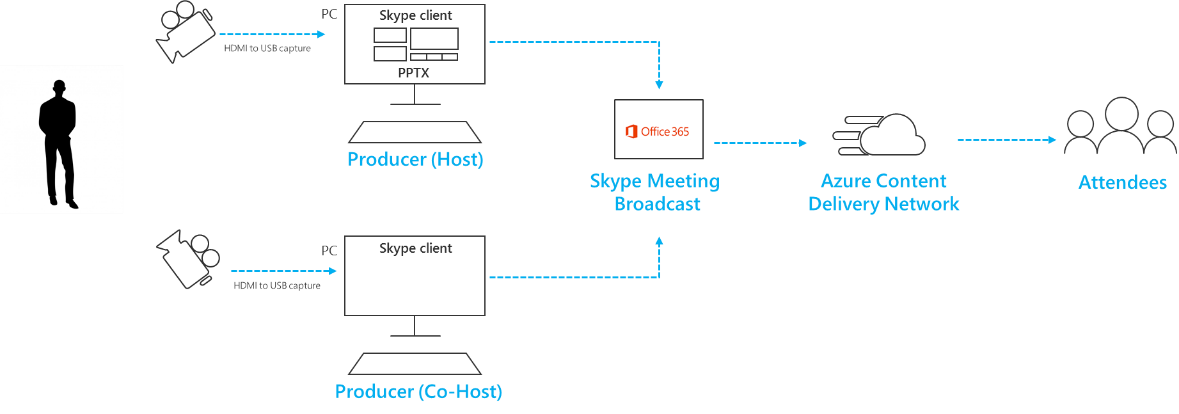
Ábra 1 – Váltás a Skype-Értekezletközvetítés több forrásból
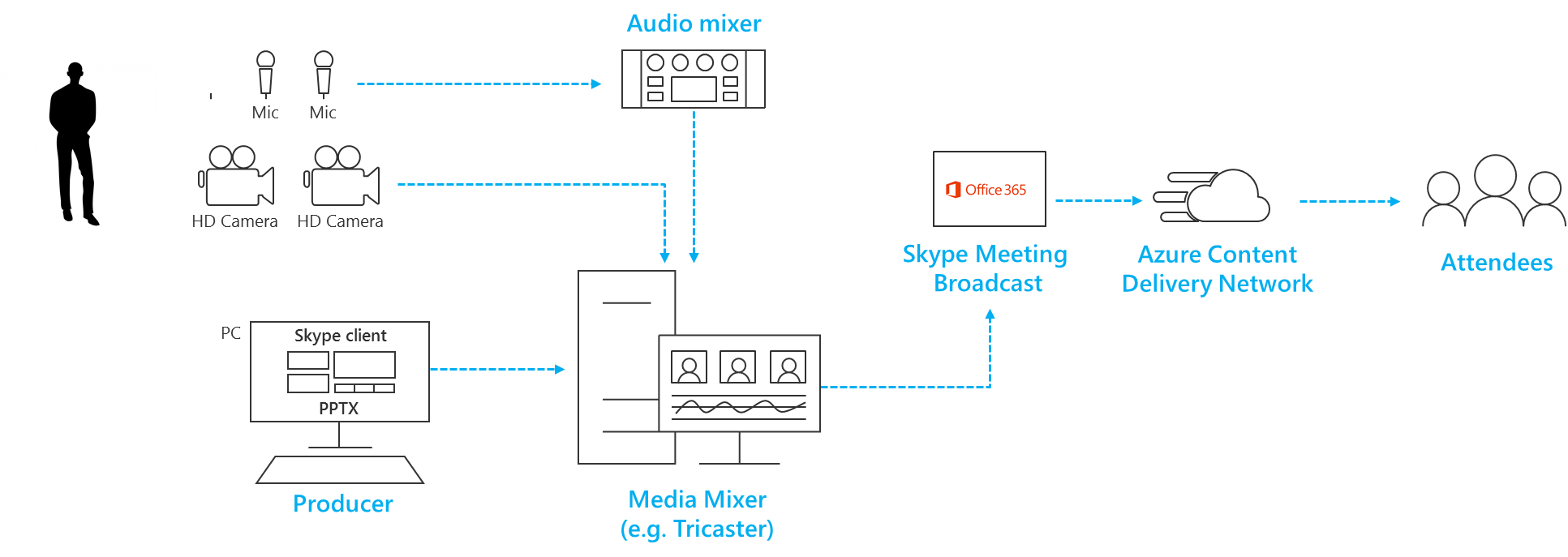
Ábra 2 – Váltás a hardver látás keverőben a több forrásból
Képernyő megosztása és a rögzített videó
-
Még nem jelenleg lehet adni egy szabványos Skype Vállalati verzió hívásba bővíthető ugyanúgy közvetlenül egy Skype-értekezletközvetítés megosztott képernyőt. Ugyanazt az eredményt szimulált is rögzítési hardvereszközök véve a hordozható előadói monitor csatlakozni a HDMI bemenet használatával.
-
Ugyanezt a megközelítést videókat vagy a zene ingest be a közvetítés, például a filmek és TV videolejátszás szoftverrel használható a Windows 10 és Windows Media Player alkalmazásban, a Windows korábbi verzióiban.
-
Hogyan fog átkapcsolhatná a videó forrás a közvetítésbe Időzítéspróba, hogyan és mikor fizet a figyelmet a hang; alkalmazás visszahangosítja és hogyan fog kerülni a közönség megnéz alkalmazás "chrome" például Lejátszás/leállítás vezérlők vagy az egérmutató.
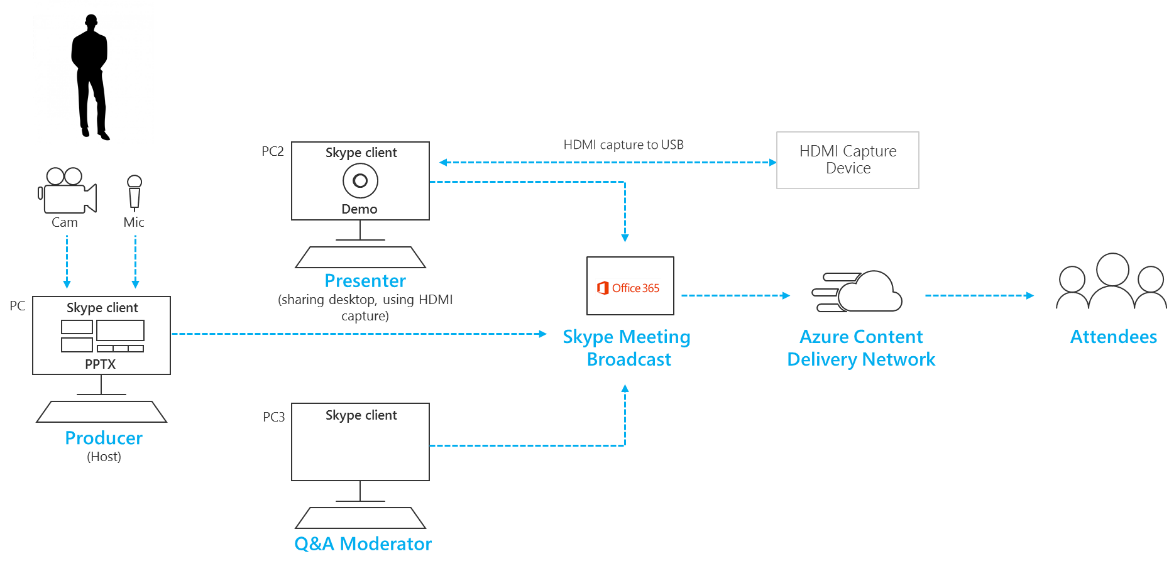
Feliratok hozzáadása és használata a látás keverőben grafikus hozzáadása
Is lehet váltani az aktív videó forrás Skype Vállalati verzió belül a közvetítésbe, miközben a video- és audiofájl többféle forrásból, előfordulhat, hogy keresse meg a látás asztali keverése használatának megkönnyítése, és be a közvetítés egyszeri, előre vegyes hírcsatorna ingest. Ez az előnye, hogy kevesebb rögzítési eszközök és PC-re bemutató igénylő tartalmaz.
A képernyő hozzáadása a képeket, más néven alsó harmadának, adhat a közönség a felolvasás személy értékes információt, és gyakran egy jó minőségű termelési a hallmark.
-
Sok kezdő rakására asztalok alfa kulcs (más néven kromatikus billentyűs) támogatása átfedik egymást egy kép felett egy másik megjelenítés egy adott szín szerint. Ez akkor lehet hasznos lehet ahhoz, hogy feliratok és grafikai elemek hozzáadása.
-
Egy megközelítés, hogy a feliratok és grafikai elemek hozzáadása egy PowerPoint-bemutatót, kék és zöld háttérrel (szükség szerint a látás keverője által), és a látás keverője alfa billentyűs effektus segítségével átfedő ezek a képek, a kamera forrás alakzatot. Ne feledje, használhatja a PowerPoint alakzatot, és a képernyőn ki az ábrák animálása.
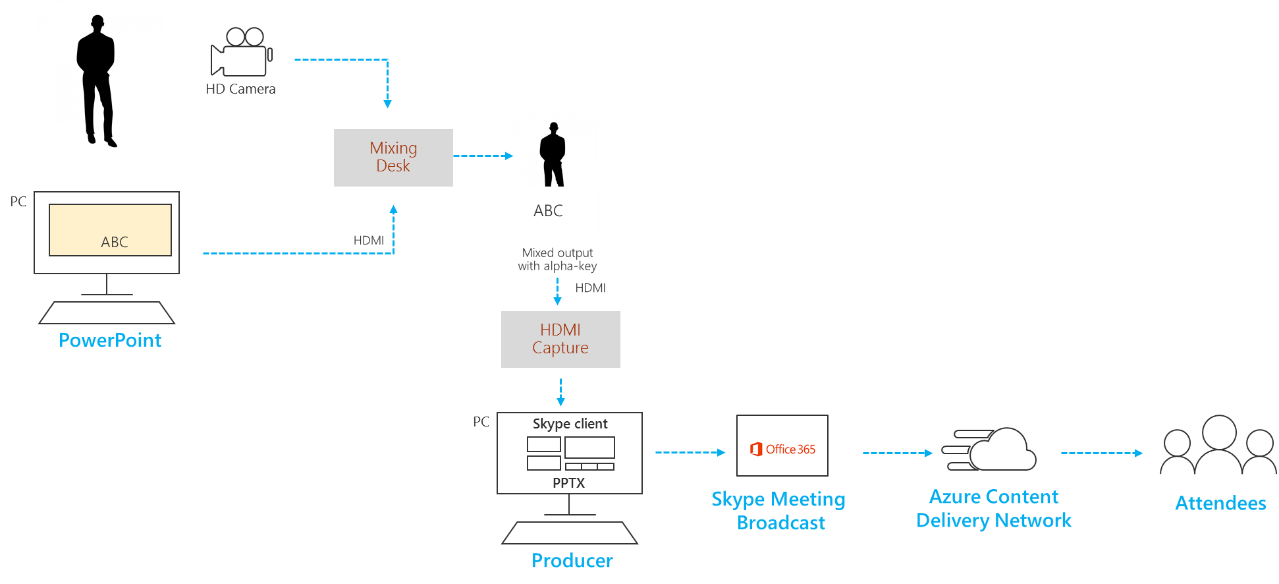
Távoli helyiségek és auditoria kezelése
Ne feledje, hogy a közönség fogja megtekinteni a közvetítés körülbelül 20 – 30 másodpercenként mögött élő késleltetést együtt. Ez nem saját eszközön egyenként nézi közönség tagok problémát, de ha szeretne egy előadótermet, amelyek lehetnek a távoli az előadók a közvetítés tesz közzé adatfolyamként következmények rendelkezik.
-
Célközönség és a távoli előadók fog kell kapniuk a valós idejű értekezlet keresztül az Skype Vállalati verzió ügyfél hírcsatorna tartalmazó, és nem az az idő késleltetett adás hírcsatorna egy böngészőben Figyelőpont helyiségekben.
-
Szeretné megjeleníteni a közvetítés a távoli előadótermet, használatával egy második számítógépre nézőként Skype Vállalati verzió ügyfélprogramban, és váltás Tartalom nézetre felső sarkában látható a címsorban. Tartalom megtekintése eltávolítja az összes képernyő a chrome és előadói miniatűrök és ad az aktív tartalom egy teljes képernyős nézetben. Ez lesz sokkal közelebb valós idejű a közvetített hírcsatorna mint. A projektnézet be a távoli szobában.
-
A távoli előadótermet bármely nemkívánatos halvány ellenőrzésének gondosan, különösen a hang Időzítéspróba. Ha lehetséges használja az ugyanazon a számítógépen a szoba, és rögzítse a helyiség hangjához hang lejátszása. Ez a Skype Vállalati verzió az alapértelmezett zajt lemondása algoritmus hatékonyan és konzerv "TISZTÍT vegyesen" a terem hang lehetővé teszi.
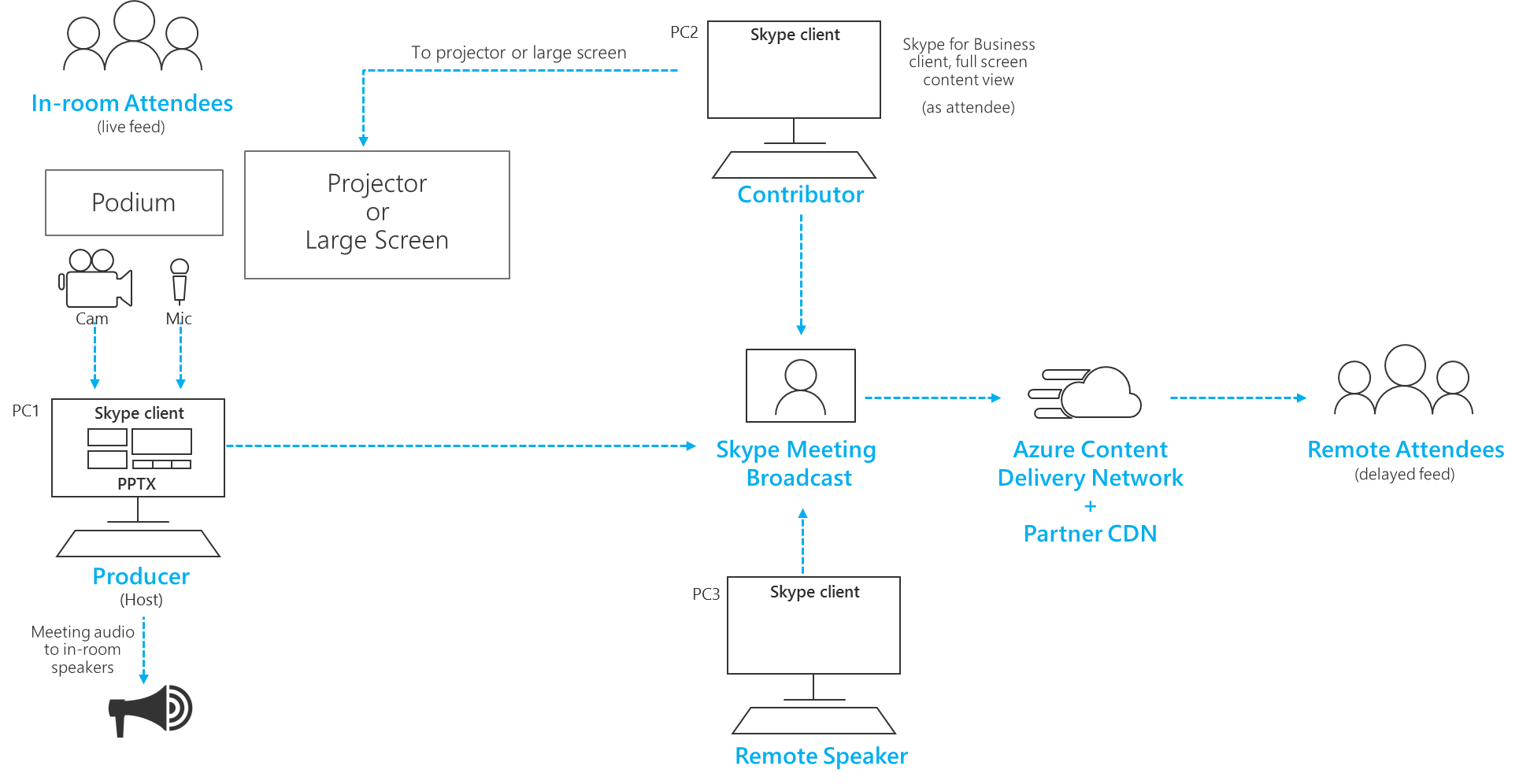
Több előadók kezelése
A nagyméretű közvetítés az esemény csapatának fog szeretne megőrzi az előadók és a Skype Vállalati verzió hívásban résztvevő engedélyekről szoros vezérlő. Ha az engedélystratégia megtervezése, fontolja meg a következő szerepkörök és engedélyek.
Megjegyzés: Ebben az esetben az előadók és a résztvevők hivatkozhat felhasználók Skype Vállalati verzió ügyfélprogram, és nem is, hogy nézi a közvetítés böngészőn keresztül résztvevők jelenjenek.
-
Esemény csapata tagjainak A felhasználók, akik a Skype vállalati verziós értekezlet portál jogosultsági, a Skype Vállalati verzió hívásba előadó, és van az esemény csapattagok kaptak indítása és a közvetítés leállítása a közvetített vezérlők hozzáférést, és az aktív videó adatforrás módosítása.
-
Az előadók Más előadók már a hívást, közvetlenül a Skype Vállalati verzió az előadók, akik nem része az esemény csapatának tagok szerepkört is hozzá. További előadók nem látható a közvetített vezérlők Skype Vállalati verzió ügyfélprogramban, illetve módosíthatja a videó. Az előadók további résztvevőket és az előadók, hozzáadása és elnémítása és visszahangosítása bármely más felhasználó. Az előadói szerepkör csak ritkán használjunk használata nem esemény csapata tagjainak.
-
Résztvevők Résztvevők is hozzá előadók már a hívás. Résztvevők is elnémíthatja és visszahangosíthatja a saját a vonal, de nem módosíthatja a videó a közvetítés az, és nem befolyásolja a közvetített vezérlők, például indítása vagy a közvetítés leállítása. Résztvevők megfelelő választás esetén más munkatársak felvétele a közvetítés, például a felolvasás távolról, ahogy az engedélyek mindig csak elegendő tudjanak küldeni a tartalom, miközben az esemény csapatának megőrzése a közvetítés irányításának kell. A résztvevők szerepköre használja, ha fel kell vennie a valós idejű hírcsatorna távoli szoba vagy előadótermet.
Végezze el a adás rugalmassá hálózati- vagy hardverfrissítés hibák
Jelölje be az Általános útmutatás vonatkozó különféle eszközökön és az esemény csapatának esetén több tagjai, akik a közvetítés ellenőrzéséhez, ha a PC-re vagy hálózati nem sikerül továbbra is problémákat. További lépések hasznos lehet.
-
Ha egy videó rögzítése készüléket használ, fontolja meg egy HDMI vagy SDI elválasztó egyszerűen duplikálhatja a kimenet, majd a videó külön-külön eszközökkel két rögzítési két PC-re történő ingest. Ezzel a megoldással több pontokon címtárfrissítések.
-
Fontolja meg inkább a különböző hálózatok biztonsági eszközök, például egy nagy sebességű mobil kapcsolat mellett a vállalati vezetékes vagy vezeték nélküli hálózathoz.
-
Fontolja meg inkább valós idejű nyomon az szolgáltatásait struktúra az összefüggéseket a közvetítésbe résztvevők számokat és a szintek adatfolyam minőségének ellenőrzéséhez. A Skype vállalati verziós értekezlet portálmegnyithatja a lapon.
A hardver tesztelt szolgáltatás használata
Nincs Skype-értekezletközvetítés hardver Microsoft hitelesítő program, de a hang- és hardver Skype Vállalati verzió hitelesített Skype-értekezletközvetítésműködnek.
Emellett a következő hardver talált jól eszközön Surface Pro és a Surface Book Skype-értekezletközvetítésegyütt használva végrehajtása. Ez a lista nem hoznak létre, mint ajánlást, sem jótállási és a szállítók több megfelelő hardver fogja szolgáltatni.
-
Videó kódolási hardverkulcsának (átalakítása HDMI USB-webkamera): Magewell USB rögzítése HDMI Gen 2 (is támogatja a hang a HDMI-adatfolyam)
-
Kódolási hangeszköz (konvertálni, és keverjen ki több XLR audio-hírcsatornák egy USB-hangforrást): H5 praktikus író nagyítása
-
Látás keverő-(keverése több HDMI hírcsatornákat, hang keverése, vizuális effektusok, például alfa-kulcs feliratok hozzáadása): V-1HD Dániel videó kapcsoló










